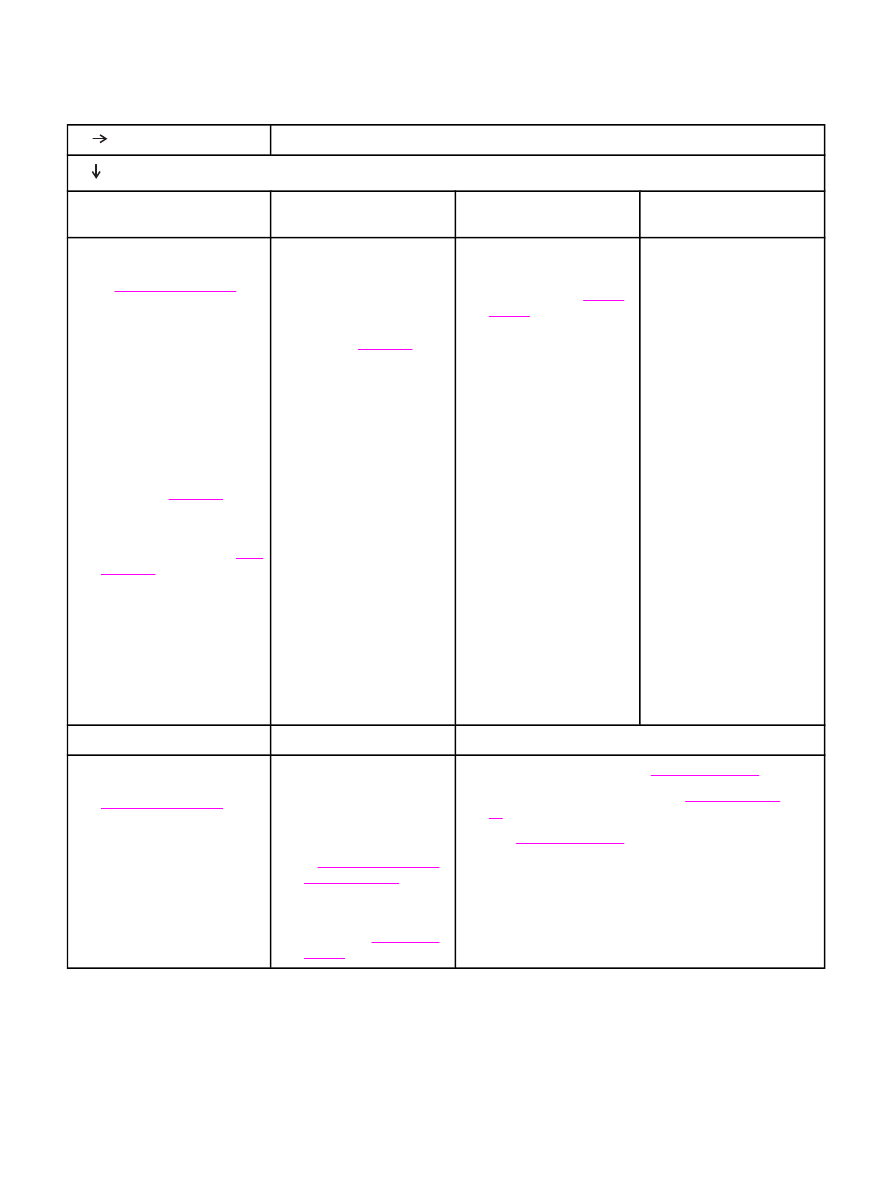
4 列印工作是否如預期?
是
移至步驟
5。
否
列印雜亂或僅列印部份頁面。
列印工作中途停止。
列印速度比預期的慢。
印表機控制面板設定值無
效。
●
請檢查您使用的是否為正確
的印表機驅動程式。(請參
閱
使用印表機驅動程式
)。
●
傳送至印表機的資料檔案可
能已損毀。若要進行測試,
請嘗試在其他印表機上列印
該檔案(如有可能),或嘗
試列印不同的檔案。
●
檢查介面電纜之連接。嘗試
將電纜連接到其他電腦上以
對其進行測試(如有可
能)。
●
以高品質的電纜替換介面電
纜(請參閱
零件編號
)。
●
簡化列印工作、以較低的解
析度列印,或安裝更多的印
表機記憶體。(請參閱
印表
機記憶體
)。
●
您可能沒有看到可以協助您
解決問題的印表機訊息。在
印表機控制面板的「系統設
定」子功能表(位於「組態
裝置」功能表中)中,暫時
關閉「可清除的警告」與
「自動繼續」設定值。然
後,再次列印該工作。
●
您可能按下了「
停
止
」。
●
檢查連接至印表機的電
源是否穩定,以及是否
符合印表機的規格。
(請參閱
電力規格
)。
●
簡化列印工作。
●
為印表機新增更多的記
憶體。(請參閱
印表機
記憶體
)。
●
關閉標題頁面。(請向
網路管理員查詢)。
●
請注意,如果您列印的
是窄形紙張,並使用高
溫
2 熱凝器模式從 1 號
紙匣列印,或將「小型
紙張速度」設定為緩
慢,則列印速度應會較
慢。
●
檢查印表機驅動程式或
程式中的設定值。(印
表機驅動程式與程式設
定值會取代印表機控制
面板設定值)。
列印工作未正確製作格式。
頁面未正確送入或已損壞。
出現列印品質問題。
●
檢查您使用的是否為正確的
印表機驅動程式。(請參閱
使用印表機驅動程式
)。
●
檢查程式設定值。(請參閱
程式「線上說明」)。
●
試用不同的字型。
●
下載的資源可能已遺失。您
可能需要再次下載。
●
確定已正確裝入紙張,
且導板不鬆不緊地靠著
該疊紙張。
●
如果您在列印自訂尺寸
紙張時遇到問題,請參
閱
在小尺寸、自訂尺寸
或重磅紙上列印
。
●
如果紙張起皺或捲曲,
或者頁面上的影像歪
斜,請參閱
更正列印品
質問題
。
●
調整列印解析度。(請參閱
列印品質子功能表
)。
●
檢查
RET 是否已開啟。(請參閱
列印品質子功能
表
)。
●
移至
更正列印品質問題
。
116
第
4 章 解決問題
ZHTW